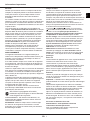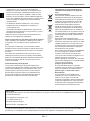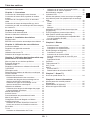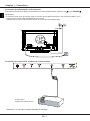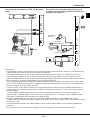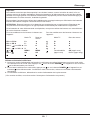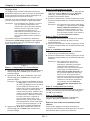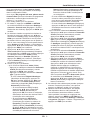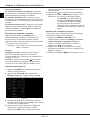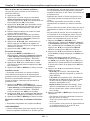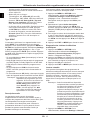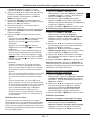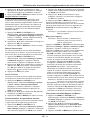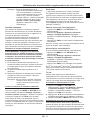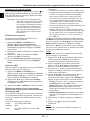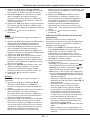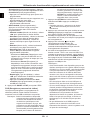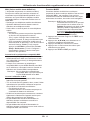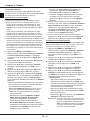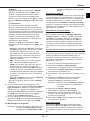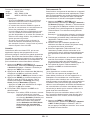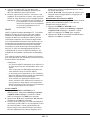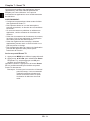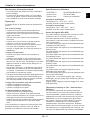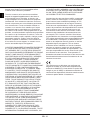Thomson 55UA7706 Le manuel du propriétaire
- Catégorie
- Téléviseurs LCD
- Taper
- Le manuel du propriétaire

FR
1
Français
Informations importantes
Sécurité
Vériez que la tension secteur correspond à la tension
indiquée sur l’étiquette placée à l’arrière du téléviseur.
Toute prise secteur ou prise multiple utilisée comme
dispositif de débranchement doit rester facilement
accessible.
Sur certains modèles, le témoin est situé sur le côté du
téléviseur. L’absence d’un témoin à l’avant ne signie pas
que le téléviseur est entièrement débranché du secteur.
Pour débrancher complètement le téléviseur, il faut retirer
la prise secteur.
Les composants de ce téléviseur sont sensibles à la
chaleur. La température ambiante maximale ne doit pas
dépasser 35°C. N’obstruez pas les orices de ventilation
situés sur les côtés ou à l’arrière du téléviseur. Laissez
sufsamment d’espace autour du téléviseur pour une
ventilation efcace. Installez ce téléviseur loin de toute
source de chaleur (cheminée, etc.) et de tout appareil
générant de fortes ondes magnétiques ou électriques.
Le taux d’humidité de la pièce où le téléviseur est
installé ne doit pas excéder 80%. Le transfert du
téléviseur d’un endroit frais à un endroit chaud est
susceptible de provoquer de la condensation sur
l’écran (et sur certains composants internes). Laissez la
condensation s’évaporer avant de rallumer le téléviseur.
AVERTISSEMENTS
Cet appareil est destiné à un usage domestique en
intérieur et ne doit pas être autrement utilisé comme, par
exemple, pour un usage non domestique ou dans un
environnement commercial.
Si le câble extérieur souple ou le cordon de cet appareil
est endommagé, il doit être remplacé par le fabricant ou
son agent de service ou par une personne qualiée an
d’éviter tout danger.
Laissez un espace d’au moins 10 cm autour du téléviseur
pour assurer une ventilation adéquate. Pour ne pas gêner
la ventilation, les orices de ventilation ne doivent pas
être couverts par des objets tels que journaux, nappes de
table, rideaux etc.
L’appareil ne doit pas être exposé au ruissellement ni à
la projection d’eau ; évitez de poser des objets remplis de
liquides, tels que des vases, au-dessus de l’appareil.
Les piles ne doivent pas être exposées à une chaleur
excessive telle que soleil, feu etc.
Un appareil de CLASSE I doit être connecté à une
prise électrique SECTEUR munie d’une connexion de
protection de mise à la terre.
An d’éviter la propagation d’incendie,
maintenez toujours bougies ou autres ammes
nues éloignées de ce produit.
AVERTISSEMENT : An d’éviter toute blessure, cet
appareil doit être solidement xé au sol/mur selon les
instructions d’installation.
ATTENTION : Mettez le casque avec le volume réglé
au minimum et l’augmenter si nécessaire. L’écoute
prolongée via un casque à volume élevé peut entraîner
des dommages auditifs.
Fatigue oculaire
Lorsque vous utilisez cet appareil comme un écran
d’ordinateur, les experts de la santé et de la sécurité
recommandent de faire de fréquentes pauses courtes
plutôt que de longues pauses moins fréquentes. Par
exemple, une pause de 5-10 minutes après une heure de
travail continu sur écran est considérée meilleure qu’une
pause de 15 minutes toutes les 2 heures.
N’utilisez pas le moniteur contre un fond lumineux ou
lorsqu’il est exposé directement à la lumière du soleil ou
à d’autres sources lumineuses fortes.
La touche
ou POWER/ du poste TV ou la touche
de la télécommande permet de l’allumer et le mettre
en veille. Si vous ne prévoyez pas d’utiliser ce
téléviseur pendant une longue période, éteignez-le
complètement en débranchant la prise secteur.
En cas d’orage, nous recommandons de débrancher le
téléviseur du secteur et de la prise d’antenne, an qu’il
ne soit pas endommagé par d’éventuelles surtensions
électriques ou électromagnétiques. Pour cette raison,
la prise d’antenne et la prise secteur doivent rester
facilement accessibles, de manière à pouvoir les
débrancher en cas de besoin.
Débranchez immédiatement le téléviseur si vous
constatez qu’il dégage une odeur de brûlé ou de la
fumée. Vous ne devez en aucun cas ouvrir vous-même
le téléviseur, vous risquez de recevoir une décharge
électrique.
Écran TV
L’écran télé de cet appareil est en verre. Il peut facilement
se briser sous l’effet d’une chute ou d’un choc.
L’écran télé est un produit de haute technologie
reproduisant des images nettes au moindre détail. Il peut
arriver, occasionnellement, que quelques points xes
bleus, verts ou rouges, apparaissent sur l’écran. Ces
points n’affectent pas les performances de l’appareil.
Entretien
Utilisez un produit de nettoyage de vitres pour nettoyer
l’écran et un tissu doux imbibé d’un détergent doux pour
le reste du téléviseur.
Important : L’utilisation d’un détergent agressif, de
produits abrasifs ou à base d’alcool peuvent endommager
l’écran.
Dépoussiérez régulièrement les orices de ventilation
situés sur les côtés et à l’arrière du téléviseur. L’utilisation
de solvants, de produits abrasifs et de produits à base
d’alcool peuvent endommager le téléviseur. Si un
objet ou un liquide pénètre à l’intérieur du téléviseur, le
débrancher immédiatement et le faire contrôler par un
technicien agréé. N’ouvrez en aucun cas ce téléviseur
par vos propres moyens ; vous pourriez vous blesser ou
l’endommager.
Accrocher le téléviseur à un mur
Avertissement : Cette opération nécessite
l’intervention de deux personnes.
Pour une installation sans danger, respectez les
consignes de sécurité suivantes :

FR
2
Français
Informations pour les utilisateurs sur
l’élimination des batteries et appareils
usés
[Union européenne]
Les symboles suivants indiquent que les
équipements électriques et électroniques
et les batteries marqués avec ce symbole
ne doivent pas être éliminés comme des
déchets ménagers à leur n de vie. Les
produits doivent être plutôt remis aux
points de collecte pour le recyclage des
équipements électriques et électroniques
ainsi que des batteries pour un traitement,
une revalorisation et un recyclage correct et
en conformité avec la législation nationale
et la directive 2012/19/UE, 2006/66/CE et
2008/12/CE.
En éliminant ces produits de façon
appropriée, vous contribuez à préserver les
ressources naturelles et à prévenir les effets
négatifs potentiels sur l’environnement et
la santé humaine qui pourraient autrement
être causés par le traitement inapproprié
des déchets de ces produits.
Pour obtenir des informations plus détaillées
sur le recyclage de ce produit, veuillez
contacter votre bureau municipal local,
votre service des ordures ménagères ou le
magasin où vous l’avez acheté.
Selon la législation nationale, des sanctions
peuvent être appliquées en cas d’élimination
incorrecte de ces déchets.
[Usagers professionnels]
Si vous souhaitez éliminer ce produit,
contactez votre revendeur et consultez les
termes et conditions du contrat d’achat.
[Autres pays en dehors de l’Union
Européenne]
Ces symboles ne sont valables qu’à
l’intérieur de l’Union européenne. Pour
éliminer ces produits, il convient de
respecter la législation nationale applicable
ou d’autres règlements de votre pays pour
le traitement des équipements électriques
et électroniques et les batteries usés.
Remarque :
Le symbole
Pb situé en
dessous du
symbole de
la batterie
indique
que celle-ci
contient du
plomb.
Cher client,
Cet appareil est conforme aux directives européennes en vigueur et aux normes de compatibilité électromagnétique
et sécurité électrique.
TCL Operations Polska Sp. z o.o.
ul. A. Mickiewicza 31/41
96-300 Żyrardow, Pologne
Adresse email : [email protected]
Les gures et les illustrations contenues dans ce manuel d’utilisation sont fournies à titre indicatif et peuvent différer du
produit réel. La conception et les caractéristiques du produit sont sujettes à modications sans préavis.
Produits
Batterie
• Vériez que le mur ou la cloison est capable de
supporter le poids du téléviseur et du support mural.
• Suivez les instructions d’installation fournies avec le
support mural. Sur certains modèles, veillez à visser
les blocs (et vis) de xation murale VESA hexagonaux
livrés avec l’appareil dans les écrous de montage mural
situés à l’arrière de l’appareil avant de procéder au
montage mural.
• Le téléviseur doit être installé sur un mur vertical.
• N’utilisez que des vis adaptées au matériau de
construction du mur.
• Acheminez les câbles du téléviseur de sorte qu’ils ne
représentent pas de danger si une personne s’y prend
les pieds par inadvertance.
Toutes les autres consignes de sécurité relatives aux
téléviseurs sont également applicables.
Placer le téléviseur sur une table ou d’autres surfaces
Avant d’installer votre téléviseur, vériez que la surface
sur laquelle vous souhaitez le placer supportera son
poids.
Ne posez pas ce téléviseur sur une surface instable
(étagère mobile, bord d’un meuble) et vériez que la face
du téléviseur ne déborde pas de la surface sur laquelle il
est posé.
Pour éviter que le téléviseur tombe, xez-le au mur à
l’aide des vis (dans les trous de montage mural VESA),
attaches et chevilles appropriées (achetées séparément).
Installez le téléviseur près du mur pour éviter qu’il ne
tombe vers l’arrière.
Guide d’utilisation multi-produit
Les fonctions décrites dans le présent manuel sont
communes à la plupart des modèles. Certaines fonctions
peuvent être absentes sur votre téléviseur et/ou votre
téléviseur peut inclure des fonctions qui ne sont pas
décrites dans le présent manuel. Les illustrations du
présent manuel peuvent être différentes de celles du
produit réel. Veuillez vous référer au produit réel.
Informations importantes

FR
3
Français
Informations importantes……………………………… 1
Chapitre 1 - Connexions
Connexion de l’alimentation et de l’antenne ……… 4
Connexion du lecteur DVD, système de cinéma
maison ………………………………………………… 4
Connexion de l’enregistreur DVD, du décodeur
câble …………………………………………………… 5
Connexion du lecteur de disques Blu-ray, de la
console de jeux HD, du caméscope HD, des casques,
du module CI …………………………………………… 5
Chapitre 2 - Démarrage
Fonctions de la télécommande ……………………… 6
Allumer et éteindre le téléviseur……………………… 7
Chapitre 3 - Installation des chaînes
Réglage initial ………………………………………… 8
Effectuer une recherche automatique des chaînes 8
Chapitre 4 - Utilisation de votre téléviseur
Accès aux chaînes ………………………………… 10
Regarder aux appareils connectés ……………… 10
Volume ……………………………………………… 10
Utilisation des menus TV ………………………… 10
Sélection de la langue des menus………………… 10
Chapitre 5 - Utilisation des fonctionnalités sup-
plémentaires de votre téléviseur
Mise en place de vos chaînes préférées ………… 11
Économie d’énergie ………………………………… 11
Gradation locale …………………………………… 11
Regarder la télévision en utilisant la fonction 3D 11
Type SPDIF ………………………………………… 12
Description audio …………………………………… 12
Diagnostic des chaînes de télévision numériques 12
Lecture retardée …………………………………… 12
Utilisation des sous-titres ………………………… 13
Activation/désactivation des sous-titres ………… 13
Activation des langues de sous-titrage sur les
chaînes de télévision numériques ……………… 13
Sélection d’un type de sous-titrage sur les
chaînes de télévision numériques ……………… 13
Utilisation du télétexte ……………………………… 13
Sélection de la langue de décodage des pages 13
Langue télétexte numérique …………………… 14
Manuel électronique………………………………… 14
Accès à l’heure ……………………………………… 14
Personnalisation des paramètres d’entrée ……… 14
Mise à jour logiciel ………………………………… 14
Changement au mode Magasin ou Maison ……… 14
Interface commune ………………………………… 15
Utilisation du module d’interface commune …… 15
Accès aux services de l’interface commune … … 15
DivX vidéo …………………………………………… 15
T-Link ………………………………………………… 15
Activation ou désactivation de T-Link …………… 15
Utilisation de la lecture d’une seule touche …… 15
Utilisation de la veille du système ……………… 16
Réinitialisation magasin …………………………… 16
Indicateur LED ……………………………………… 16
Afcher des photos, lire de la musique et regarder
des vidéos à partir d’un périphérique de stockage
USB ………………………………………………… 16
Toutes ……………………………………………… 16
Photo ……………………………………………… 16
Vidéo ……………………………………………… 17
Musique …………………………………………… 17
Utilisation de l’EPG (Guide électronique des
programmes) ………………………………………… 17
PVR (Enregistreur personnel de vidéos) ………… 18
MHL (liaison mobile haute dénition) …………… 19
Connexion d'un périphérique compatible MHL … 19
Lors de l’utilisation de MHL ……………………… 19
Fonction MHEG …………………………………… 19
Chapitre 6 - Réseau
Connexion réseau ………………………………… 20
Connexion à un réseau laire …………………… 20
Connexion à un réseau sans l ………………… 20
DLNA (Partager et Regarder) ……………………… 21
Connexion à votre PC …………………………… 21
Activation de la fonction DLNA ………………… 21
Ajout de médias à partir de votre PC pour
partager …………………………………………… 21
Application DLNA ………………………………… 21
GuideOn……………………………………………… 22
Télécommande TV ………………………………… 22
WiFi TV link ………………………………………… 22
HbbTV ……………………………………………… 23
Accès à HbbTV …………………………………… 23
Désactivation de la fonction HbbTV …………… 23
Chapitre 7 - Smart TV
Accès au portail Smart TV ………………………… 24
Chapitre 8 - Autres informations
Mot de passe de contrôle parental ……………… 25
Dépannage ………………………………………… 25
Spécications du téléviseur ……………………… 25
Notice du logiciel GPL-OSS ……………………… 25
Table des matières

FR
4
Français
Connexion de l’alimentation et de l’antenne
Pour allumer le téléviseur après avoir connecté le cordon d’alimentation, appuyez sur ou sur POWER/ .
Remarques :
- La position de la prise de courant varie en fonction du modèle de téléviseur. Sur certains modèles, vous
devez activer l’interrupteur d’alimentation en premier.
- Débranchez le cordon d’alimentation avant de connecter des périphériques.
Câble
Lecteur DVD /
Système de cinéma maison
Chapitre 1 - Connexions
Connexion du lecteur DVD, système de cinéma maison
Remarque : La sortie AV n'est pas disponible en Norvège.

FR
5
Français
.$5&
+'0,
63',)
$8',2LQ
&03<3E3U
DGDSWHU
DGDSWHU
86%
9$
0$;
Connexion de l’enregistreur DVD, du décodeur
câble
Remarques :
- Votre téléviseur peut ne pas avoir tous les connecteurs visibles sur le schéma ci-dessus. Le nombre de ports
USB et HDMI peut varier en fonction du modèle de téléviseur.
- Les emplacements des boutons et des connecteurs peuvent varier en fonction du modèle de téléviseur.
- Les connecteurs USB sont pour la saisie des données à partir de clés USB et pour la connexion d’autres
appareils USB pertinents le cas échéant. Les lecteurs de disque dur externe sans alimentation propre doivent
être connectés au connecteur USB marqué avec sortie de courant 1A.
- Tous les périphériques USB doivent être connectés directement au téléviseur sans rallonges de câble. Dans
le cas où une rallonge est nécessaire, la longueur maximale recommandée est de 50 cm. Les rallonges plus
longues devraient avoir des perles de ferrite.
- La fonction ARC (Audio Return Channel) est uniquement prise en charge sur le port HDMI identié avec la
fonction ARC. Pour utiliser la fonction ARC, veuillez d'abord allumer la fonction T-Link comme décrit dans le
chapitre T-Link.
- La fonction MHL (Mobile High-Denition Link, liaison mobile haute dénition) vous permet de relier un
appareil mobile compatible MHL au téléviseur et est uniquement prise en charge sur le port HDMI identié
avec MHL. La résolution vidéo maximale est 1080p (60 Hz).
- Veuillez connecter des sources vidéo 4K aux entrées HDMI en utilisant un câble HDMI haute vitesse.
Formats vidéo 4K (UHD) pris en charge : 3840 x 2160 (60 Hz, 50 Hz, 30 Hz, 25 Hz, 24 Hz). Le format de l’image
est réglé sur 16:9.
- Il est recommandé d’utiliser des câbles HDMI de haute qualité et bien blindés pour éviter les interférences
possibles.
- Une pression sonore excessive des écouteurs ou des casques peut entraîner une perte auditive.
Connexions
Enregistreur de DVD
Boîtier
décodeur
Câble
.$5&
+'0,
&20021
,17(5)$&(
63',)
$8',2LQ
&03<3E3U
DGDSWHU
DGDSWHU
86%
9$
0$;
/$1 +'0, +'0, +'0,
.0+/ ..
Console de
jeux HD
Lecteur de
disques Blu-ray
Caméscope HD
Connexion du lecteur de disques Blu-ray, de
la console de jeux HD, du caméscope HD, des
casques, du module CI

FR
6
Français
Fonctions de la télécommande
La plupart des fonctions de votre téléviseur sont disponibles via les menus qui apparaissent sur l’écran. La
télécommande fournie avec votre appareil peut être utilisée pour naviguer dans les menus et pour congurer
tous les paramètres généraux.
Remarque : Il est recommandé d’utiliser le mode plein écran. Ne pas utiliser le mode d’afchage avec des
barres noires sur les deux côtés de l’image (comme 4:3) pour une longue période ; sinon l’écran du téléviseur
peut être endommagé de façon permanente.
Chapitre 2 - Démarrage
Mise en veille / sortie de veille.
3D Pour sélectionner les options de formats 3D en entrée (non
disponible sur certains modèles).
TV Pour accéder au mode TV.
Touches
alphanumériques
Pour saisir les numéros de chaînes, une lettre, un chiffre ou un
symbole dans certaines fonctions.
ECO Pour sélectionner un mode d'économie d'énergie désiré.
SOURCE Pour sélectionner les appareils connectés.
V+/- Pour contrôler le volume.
Pour couper ou remettre le son.
INFO Pour afcher les informations du programme, si disponible.
P+/- Pour changer de chaîne.
OPTION Pour afcher le menu des fonctions qui permettent d'effectuer
certaines opérations ou pour afcher la page télétexte dans
différents modes.
Smart TV Pour accéder au portail Smart TV.
GUIDE Pour afcher ou cacher le guide électronique de programmes
(disponible uniquement pour les chaînes numériques).
MENU Pour accéder à la page d'accueil.
▲/▼ Pour naviguer entre les menus, pour sélectionner les options de
menu.
◄/► Pour naviguer dans les menus, pour sélectionner les options de
menu et pour modier les valeurs.
OK Pour conrmer une saisie ou une sélection.
Pour revenir au menu précédent.
EXIT Pour quitter le menu, la page d'accueil ou le télétexte, entre
autre.
ZOOM-/+ Pour sélectionner le mode d'écran.
Pour accéder à la page d'accueil.
SLEEP Pour sélectionner les options de mise en veille.
PRE-CH Pour revenir à la chaîne précédente en mode TV. Lorsque la
page d'accueil s'afche, appuyez sur ce bouton pendant trois (3)
secondes pour faire apparaître le menu Historique.
FAV Pour afcher votre liste de chaînes favorites.
LIST Pour afcher la liste des chaînes.
Touches de
couleur
Pour sélectionner des tâches ou des pages télétexte, pour être
utilisés pour les fonctions MHEG et HbbTV.
LANG Pour sélectionner les différents types de sons disponibles pour
une émission TV analogique, et pour sélectionner une langue
parmi les langues disponibles pour une émission de télévision
numérique donnée.
SUBTITLE Pour sélectionner une langue de sous-titres disponible pour une
émission de télévision numérique donnée.
TEXT Pour activer ou désactiver le télétexte.
Pour sélectionner l'image, la musique ou la vidéo précédente.
Pour arrêter la lecture.
Pour démarrer ou interrompre la lecture.
Pour sélectionner l'image, la musique ou la vidéo suivante.
Pour lancer le retour rapide.
Touche d'enregistrement.
Pour démarrer l'avance rapide.

FR
7
Français
Important :
Les batteries ne doivent pas être exposées à une chaleur intense, comme la lumière du soleil, le feu et
d’autres sources de chaleur semblables. Retirez les batteries si la télécommande ne doit pas être utilisée
pendant une longue période. Les batteries laissées dans l’équipement peuvent causer des dommages par
la détérioration et la fuite corrosive, invalidant la garantie.
Pour protéger l’environnement utilisez les installations de recyclage locales pour l’élimination des batteries.
Éliminez les batteries usagées conformément aux instructions.
ATTENTION : Risque d’explosion si les batteries sont remplacées par un type incorrect. Remplacez-les
uniquement avec le même type ou un type équivalent recommandé par le fabricant de l’équipement.
Si les batteries de votre télécommande sont épuisées, vous pouvez utiliser les boutons sur votre téléviseur.
Ils ont les fonctions suivantes :
Pour les modèles avec les boutons ci-dessous sur
l’appareil :
Pour les modèles avec les boutons ci-dessous sur
l’appareil :
Mode TV Dans les
menus
Mode TV Dans les menus
PR+ ou PR ▲ P+ ▲
P+ ▲
PR- ou PR ▼ P- ▼
P- ▼
VOL+,
+ ou VOL ► V+ ► V+ ►
VOL-,
- ou VOL ◄ V- ◄ V- ◄
ou MENU MENU
Fonctionnalités
(appui court)
OK (appui court)
OK ou
OK OK Retour (appui long)
Allumer et éteindre le téléviseur
1. Lorsque le cordon d’alimentation est branché, le téléviseur sera allumé directement ou mis en mode veille.
Si le téléviseur est en mode veille, appuyez sur
ou sur le bouton POWER/ sur l’appareil ou sur le bouton
sur la télécommande pour l’allumer.
2. Pour mettre le téléviseur en mode veille, appuyez sur ou sur le bouton POWER/ sur l’appareil ou sur
le bouton sur la télécommande. Le téléviseur reste sous tension, mais avec une faible consommation
énergétique.
3. Pour éteindre le téléviseur, débranchez le cordon d’alimentation de la prise secteur.
(*Sur certains modèles, vous devez activer l’interrupteur d’alimentation en premier.)
Démarrage

FR
8
Français
Chapitre 3 - Installation des chaînes
Réglage initial
Le réglage initial consiste à sélectionner tous les
paramètres requis pour être en mesure de rechercher
et de mémoriser toutes les chaînes analogiques et
numériques que vous pouvez recevoir.
Assurez-vous que le téléviseur est allumé et suivez
une par une toutes les étapes ci-après spéciées.
Remarque : Si la recherche des chaînes n’a trouvé
que les chaînes analogiques cela
pourrait être causé par une mauvaise
diffusion et donc n’est pas couvert
par la garantie du fabricant. Les
fabricants ne peuvent pas être tenus
pour responsables de l’absence ou
la mauvaise diffusion dans certaines
régions.
La première fois que vous allumez le téléviseur,
l’assistant de Initial setup (Réglage initial) apparaît,
qui vous guide à travers le processus de réglage
initial. (Voir la Figure 1.)
Figure 1
Étape 1 : Conguration de l’environnement
1. Appuyez sur ▲/▼ pour sélectionner votre langue,
ensuite appuyez sur OK/► pour accéder à la
prochaine étape.
2. Appuyez sur ▲/▼ pour sélectionner votre pays,
ensuite appuyez sur OK/► pour accéder à la
prochaine étape.
Remarque : Si vous sélectionnez France (France)
ou Italy (Italie), vous aurez à accéder
au menu de réglage du mot de passe
ici pour dénir un mot de passe.
Utilisez les boutons numériques pour
saisir un numéro à quatre chiffres
comme mot de passe. (0000 est trop
simple pour être déni comme votre
mot de passe.) Saisissez à nouveau
le même code pour conrmer le
mot de passe. Après cela, vous
allez accéder à la prochaine étape
automatiquement. (Dans cette étape,
vous ne pouvez qu’appuyer sur ◄
pour revenir à l’étape précédente.)
3. Appuyez sur ▲/▼ pour sélectionner votre lieu,
ensuite appuyez sur OK/► pour accéder à la
prochaine étape.
Étape 2 : Conguration du réseau
1. Appuyez sur ▲/▼ pour sélectionner votre type de
connexion réseau (Wired (Filaire) ou Wireless
(Sans l)), ensuite appuyez sur OK/► pour
accéder à la prochaine étape.
2. Suivez les instructions à l’écran et appuyez sur les
boutons correspondants sur la télécommande pour
continuer.
Remarque : Vous pouvez aussi sauter cette étape
et l’étape 3 en sélectionnant «I do not
have a network connection (Je n’ai
pas de connexion réseau)» et vous
connecter à l’Internet plus tard. Pour
plus de détails veuillez vous référer à
la section Connexion réseau.
Étape 3 : Mise à jour logiciel
1. Si l’appareil est connecté au réseau avec succès,
il recherchera les chiers de mise à niveau
automatiquement.
2. Suivez les instructions à l’écran et appuyez sur les
boutons correspondants sur la télécommande pour
continuer.
Étape 4 : Installation des chaînes
1. Appuyez sur ▲/▼ pour sélectionner Continue
(Continuer) pour installer les chaînes.
2. Suivez les instructions à l’écran et appuyez sur les
boutons correspondants sur la télécommande pour
continuer.
Remarque : Pour éviter que le processus
d’installation des chaînes soit
interrompu, attendez le message
indiquant que l’installation est
terminée. Vous pouvez aussi sauter
cette étape en sélectionnant «I
don't want to install channels (Je
ne veux pas installer de chaînes)».
Dans ce cas, pour rechercher et
mémoriser vos chaînes vous pouvez
faire une recherche automatique des
chaînes en suivant les instructions
de la section suivante Effectuer
une recherche automatique des
chaînes.
Étape 5 : Conguration de l’horloge
Utilisez les touches numériques pour saisir la date et
l'heure, puis sélectionnez le bouton OK et appuyez
sur OK pour conrmer.
Étape 6 : Félicitations
Le message Congratulations! (Félicitations!)
apparaît. Appuyez sur OK pour conrmer.
Effectuer une recherche automatique des
chaînes
Cette section explique comment rechercher et
mémoriser des chaînes automatiquement. Ceci peut
être effectué dans l’un des cas ci-dessous :

FR
9
Français
Installation des chaînes
Search (Rechercher) et appuyez sur OK
pour lancer la recherche automatique de
toutes les chaînes DVB-C numériques et/
ou analogiques.
- Si vous sélectionnez Digital (Numérique),
suivez la même procédure que ci-dessus
pour lancer votre recherche automatique de
toutes les chaînes DVB-C numériques.
- Si vous sélectionnez Analogue (Analogique),
appuyez sur OK pour lancer votre recherche
automatique de toutes les chaînes DVB-C
analogiques.
- b) Si vous avez sélectionné Antenna (Antenne).
• Appuyez sur ▲/▼ pour sélectionner Automatic
search (Recherche automatique), ensuite
appuyez sur OK/► pour accéder.
• Appuyez sur ▲/▼ pour sélectionner Channel
type (Type de chaîne) (Digital & Analogue
(Numérique & Analogique), Digital (Numérique)
ou Analogue (Analogique)), ensuite appuyez
sur OK pour lancer la recherche automatique
de toutes les chaînes DVB-T numériques et/ou
analogiques.
- c) Si vous avez sélectionné Satellite (Satellite).
• Appuyez sur ▲/▼ pour sélectionner Automatic
search (Recherche automatique), ensuite
appuyez sur OK/► pour accéder.
• Appuyez sur ▲/▼ pour sélectionner Select
satellite (Sélectionner un satellite) et appuyez
sur OK pour accéder à la liste des satellites.
Appuyez sur ▲/▼ pour sélectionner votre
satellite désiré et appuyez sur OK pour
conrmer ou désélectionner. Vous pouvez
également appuyer sur le bouton rouge pour
modier les paramètres du satellite sélectionné.
Appuyez sur le bouton
pour revenir. Puis,
avec les options désirées de Scan mode (Mode
de recherche) et de Channels (Chaînes),
appuyez sur ▲/▼ pour sélectionner le bouton
Search (Rechercher) et appuyez sur OK pour
lancer la recherche.
5. La recherche des chaînes peut prendre quelques
minutes. Pendant le processus, vous pouvez
appuyer sur OK pour arrêter à mi recherche.
6. Après la recherche automatique, les chaînes
sont disposées dans un ordre préétabli. Si
vous souhaitez sauter des chaînes, modier
l’ordre préétabli, renommer ou supprimer des
chaînes, appuyez sur MENU ou OPTION sur la
télécommande, sélectionnez Settings > Channel
> Organiser (Réglages > Chaîne > Organiseur) et
appuyez sur OK/► pour accéder.
- vous avez sélectionné «I don't want to install
channels (Je ne veux pas installer de chaînes)»
dans la conguration initiale ;
- vous voyez «No program info now, please search
channels rst! (Aucune information de programme
maintenant, veuillez d’abord rechercher les
chaînes ! ) » en mode TV ;
- vous voulez mettre à jour vos chaînes.
1. En mode TV, appuyez sur MENU ou OPTION
sur la télécommande et sélectionnez Settings >
Channel > Channel scan (Réglages > Chaîne >
Recherche des chaînes). Appuyez sur OK/► pour
accéder.
2. Le téléviseur installe et organise les chaînes en
fonction de votre pays. Appuyez sur ▲/▼ pour
sélectionner Country (Pays), ensuite appuyez sur
OK/► pour accéder. Saisissez le mot de passe
par défaut 1234 ou votre propre mot de passe au
cas où vous avez changé le mot de passe dans le
menu System > Lock (Système > Verrouillage).
Appuyez sur ▲/▼ pour sélectionner votre pays et
appuyez sur OK/► pour conrmer.
3. Appuyez sur ▲/▼ pour sélectionner le mode
Tuner mode (Mode de syntonisation) Réception,
ensuite appuyez sur OK/► pour accéder. Appuyez
sur ▲/▼ pour sélectionner Cable (Câble),
Antenna (Antenne) ou Satellite (Satellite) et
appuyez sur OK/► pour conrmer. (Remarque :
L’option Satellite (Satellite) n’est disponible que
sur certains modèles.)
4. Suivez a), b) ou c) ci-dessous.
- a) Si vous avez sélectionné Cable (Câble).
• Appuyez sur ▲/▼ pour sélectionner Automatic
search (Recherche automatique), ensuite
appuyez sur OK/► pour accéder.
• Appuyez sur ▲/▼ pour sélectionner Channel
type (Type de chaîne).
- Si vous sélectionnez Digital & Analogue
(Numérique & Analogique), appuyez sur
OK pour accéder. Appuyez sur ◄/► pour
sélectionner votre Scan mode (Mode de
recherche) si disponible (Full (Complet) ou
Advanced (Perfectionné)).
• Si vous sélectionnez Full (Complet),
appuyez sur ▲/▼ pour sélectionner
le bouton Search (Rechercher) et
appuyez sur OK pour lancer la recherche
automatique de toutes les chaînes DVB-C
numériques et/ou analogiques.
• Si vous sélectionnez Advanced
(Perfectionné), utilisez les boutons
numériques pour ajuster les valeurs de
Frequency (Fréquence), Symbol rate
(Débit symboles), Network ID (ID réseau),
et utilisez ◄/► pour sélectionner le mode
Modulation (Modulation). Ensuite, appuyez
sur ▲/▼ pour sélectionner le bouton

FR
10
Français
Chapitre 4 - Utilisation de votre téléviseur
Accès aux chaînes
En utilisant les boutons numériques : appuyez
sur les boutons numériques correspondants sur la
télécommande pour accéder aux chaînes.
En utilisant les boutons P+/- : appuyez sur les
boutons P+/- de la télécommande ou sur les boutons
correspondants sur le téléviseur pour faire déler les
chaînes.
En utilisant le bouton LIST : appuyez sur le bouton
LIST de la télécommande pour afcher la liste des
chaînes et appuyez sur ▲/▼/◄/► et sur OK pour
sélectionner les chaînes.
Regarder aux appareils connectés
Appuyez plusieurs fois sur SOURCE sur la
télécommande ou sur OK sur le téléviseur pour
basculer entre TV et d’autres sources d’entrée.
Appuyez sur P+/- pour faire déler toutes les chaînes
TV et d’autres sources d’entrée.
Remarque : Les modèles n’ont pas tous le bouton
OK sur l’appareil.
Volume
Réglage du volume : appuyez sur les boutons
V+/- de la télécommande ou sur les boutons
correspondants sur le téléviseur pour augmenter ou
diminuer le volume.
Sourdine : appuyez sur le bouton pour couper
le son temporairement. Appuyez sur ce bouton à
nouveau ou sur le bouton V+ pour rétablir le son.
Utilisation des menus TV
1. Appuyez sur MENU sur la télécommande pour
afcher la page d’accueil.
2. Appuyez sur ▲/▼/◄/► pour sélectionner
Settings (Réglages), ensuite appuyez sur OK
pour accéder au menu principal. (Voir la Figure 2.)
Figure 2
3. Appuyez sur ▲/▼ pour sélectionner l’élément
souhaité, ensuite appuyez sur OK/► pour accéder
au sous-menu correspondant.
4. Dans les sous-menus, appuyez sur ▲/▼ pour
sélectionner les options de menu, ensuite
appuyez sur OK/► pour accéder à la liste des
options, à l’interface de réglage ou au sous-menu
correspondant.
5. Appuyez sur
pour revenir au menu précédent.
6. Appuyez sur EXIT ou MENU pour fermer le menu.
Remarque : Vous pouvez également appuyer
sur OPTION sur la télécommande,
sélectionner Settings (Réglages)
(si disponible) et appuyer sur OK
pour accéder au menu principal.
Certaines options peuvent ne pas être
disponibles pour certaines sources de
signal.
Sélection de la langue des menus
Vous pouvez choisir votre langue de menu préférée
en suivant les instructions ci-dessous.
1. Appuyez sur MENU ou OPTION sur la
télécommande, sélectionnez Settings > System
> Menu language > Language (Réglages >
Système > Langue des menus > Langue) et
appuyez sur OK/► pour accéder.
2. Appuyez sur ▲/▼ pour sélectionner la langue
souhaitée pour afcher les menus et appuyez sur
OK pour conrmer.
3. Appuyez sur EXIT ou MENU pour fermer le menu.

FR
11
Français
Chapitre 5 - Utilisation des fonctionnalités supplémentaires de votre téléviseur
Mise en place de vos chaînes préférées
Vous pouvez créer une liste de vos chaînes de
télévision préférées.
1. Appuyez sur LIST.
2. Appuyez sur le bouton rouge pour accéder à
Select channel list (Sélectionnez la liste des
chaînes), appuyez sur ▲/▼ pour sélectionner une
liste et appuyez sur OK pour accéder.
3. Appuyez sur ▲/▼/◄/► pour faire déler la liste
des chaînes et appuyez sur le bouton vert pour
ajouter la chaîne sélectionnée à votre liste de
favoris.
4. Répétez cette procédure pour mettre en place
d’autres chaînes préférées.
5. Appuyez sur le bouton rouge pour accéder à
Select channel list (Sélectionnez la liste des
chaînes), sélectionnez Favorites (Favoris) et
appuyez sur OK pour accéder.
6. Appuyez sur ▲/▼/◄/► pour sélectionner une
chaîne, appuyez sur OK pour la regarder ou
appuyez sur le bouton vert pour la supprimer de
votre liste de favories.
7. Appuyez sur LIST ou EXIT pour quitter.
Économie d’énergie
1. Appuyez sur MENU ou OPTION sur la
télécommande, sélectionnez Settings > Picture
> Auto dimming > Energy saving (Réglages >
Image > Gradation automatique > Économie
d’énergie) et appuyez sur OK/► pour accéder.
2. Appuyez sur ◄/► pour sélectionner un mode
d’économie d’énergie désiré et appuyez sur OK
pour conrmer.
3. Appuyez sur EXIT ou MENU pour fermer le menu.
Gradation locale
(* disponible uniquement sur certains modèles)
Votre téléviseur est équipé de la technologie de
gradation locale qui augmente le contraste local et
diminue la consommation d’énergie.
Suivez les étapes ci-dessous pour accéder à la
gradation locale.
1. Appuyez sur MENU ou OPTION sur la
télécommande, sélectionnez Settings > Picture
> Auto dimming > Local dimming (Réglages >
Image > Gradation automatique > Gradation
locale) et appuyez sur OK/► pour accéder.
2. Appuyez sur ◄/► pour sélectionner On (Marche)
ou Off (Arrêt) et appuyez sur OK pour conrmer.
3. Appuyez sur EXIT ou MENU pour fermer le menu.
Regarder la télévision en utilisant la fonction
3D
(* disponible uniquement sur certains modèles)
AVERTISSEMENT :
• Certains téléspectateurs peuvent ressentir une gêne
lorsqu’ils regardent la télévision en 3D telle que des
étourdissements, des nausées et des maux de tête.
Si vous présentez de tels symptômes, arrêtez de
regarder la télévision en 3D, retirez vos lunettes 3D
et reposez-vous.
• Regarder des vidéos en 3D de trop près ou pour
une longue période de temps peut nuire à votre
vision.
• Un adulte responsable doit surveiller et vérier
régulièrement les enfants qui utilisent la fonction
3D.
• Ne pas utiliser les lunettes 3D à d’autres ns que la
visualisation de vidéos en 3D sur un téléviseur en
3D.
• Ne pas utiliser la fonction 3D ou les lunettes 3D
en marchant ou en se déplaçant, sinon cela peut
entraîner des blessures dues à foncer dans des
objets, aux trébuchements et/ou à la chute.
1. Appuyez sur MENU ou OPTION sur la
télécommande, sélectionnez Settings > Picture
> 3D navigation (Réglages > Image > Navigation
3D), ensuite appuyez sur OK/► pour accéder.
Appuyez sur ◄/► pour sélectionner Manual
(Manuel) et appuyez sur OK pour conrmer.
2. Appuyez sur ▲/▼ pour sélectionner 3D dans le
menu Picture (Image) et appuyez sur OK/► pour
accéder.
3. Mettez d'abord les lunettes 3D, ensuite
sélectionnez 3D Mode (Mode 3D) et appuyez
sur OK/► pour accéder. Appuyez sur ◄/► pour
sélectionner le format d’entrée 3D souhaité pour
la lecture de la vidéo 3D et appuyez sur OK pour
conrmer.
4. Appuyez sur ▲/▼ pour sélectionner d’autres
options du menu :
- 3D-to-2D (3D-vers-2D) : Sélectionnez On
(Marche) pour afcher l’image 3D en mode 2D
(sans effet 3D).
- L-R switch (Commutation G/D) : Sélectionnez
On (Marche) ou Off (Arrêt) pour régler la vidéo
3D entre les yeux gauche et droit pour une
meilleure visualisation en 3D.
- Depth of eld (Profondeur de champ) : Cette
option n’est disponible qu’en mode 3D. Vous
pouvez l’ajuster pour obtenir un bon effet 3D
avec l’image.
5. Appuyez sur EXIT ou MENU pour fermer le menu.
Remarques :
- Les lunettes 3D d’autres fabricants peuvent ne
pas être prises en charge.
- Toutes les fonctions photo sont désactivées en
mode 3D.
- Si vous passez à une source de signal différente
ou accédez à Smart TV, le mode 3D sera
automatiquement désactivé.

FR
12
Français
Utilisation des fonctionnalités supplémentaires de votre téléviseur
- Certains modes 3D peuvent ne pas être
disponibles en fonction du format d’entrée de la
source vidéo 3D.
- Modes 3D pris en charge :
TV analogique, AV : 2D-to-3D (2D-vers-3D)
TV numérique, CMP, HDMI, USB, des vidéos de
l’Internet : 2D-to-3D, Side-by-Side, Top-and-
Bottom, Line interleave (2D-vers-3D, Côte-à-
Côte, Haut et Bas, Entrelacement ligne).
- La fonction 3D en mode USB : Pendant la lecture
d’une vidéo sélectionnée de l’USB, appuyez
sur OPTION pour afcher le menu des vidéos
en mode de navigation, ensuite sélectionnez
3D mode (Mode 3D). Pour plus d’informations
détaillées, reportez-vous à la description ci-
dessus liée.
Type SPDIF
Connectez le téléviseur à un appareil audio via la
sortie SPDIF. Pour sélectionner un type de son
adéquat à votre sortie SPDIF, appuyez sur MENU ou
OPTION sur la télécommande, sélectionnez Settings
> Sound > SPDIF type (Réglages > Son > Type
SPDIF) et appuyez sur OK/► pour accéder. Appuyez
sur ▲/▼ pour sélectionner une option et appuyez sur
OK pour conrmer.
- Si vous sélectionnez Auto (Automatique), le format
de sortie SPDIF est
• Dolby Digital lorsque le format audio du programme
est Dolby Digital ou Dolby Digital Plus ou HE-AAC.
• PCM lorsque le format audio du programme est
MPEG.
- Si vous sélectionnez PCM, le format de sortie
SPDIF est PCM, quel que soit le format audio du
programme.
- Si vous sélectionnez Off (Arrêt), cela coupe la sortie
audio de l’appareil audio connecté à la sortie SPDIF.
Remarque : Les options que vous pouvez choisir
dépendent du programme que vous
regardez. Si le son est en avance sur
l’image, vous pouvez sélectionner
SPDIF delay (Retard SPDIF) du
menu Sound (Son), appuyer sur
OK/►, ensuite appuyer sur ◄/►
pour régler le temps de retard pour
synchroniser le son avec l’image.
Description audio
La description audio renvoie à une piste
supplémentaire de narration des médias visuels, y
compris des programmes télévision et des lms, pour
les téléspectateurs aveugles et malvoyants.
Le narrateur de la description parle à travers la
présentation décrivant ce qui se passe à l’écran
pendant les pauses naturelles dans l’audio (et
pendant le dialogue si nécessaire).
Vous pouvez utiliser cette fonctionnalité si l’émission
en cours contient une description audio.
1. Appuyez sur MENU ou OPTION sur la
télécommande, sélectionnez Settings > Sound
> Advanced settings > Audio description
(Réglages > Son > Paramètres avancés >
Description audio) et appuyez sur OK/► pour
accéder.
2. Sélectionnez l’option Audio description
(Description audio), appuyez sur OK/► pour
accéder, appuyez sur ▲/▼ pour sélectionner On
(Marche) ou Off (Arrêt) et appuyez sur OK pour
conrmer.
3. Pour régler le volume de la description audio dans
le cas où cette fonction est activée, appuyez sur
▲/▼ pour sélectionner Volume (Volume), appuyez
sur OK/► ensuite appuyez sur ◄/► pour régler le
volume.
4. Appuyez sur EXIT ou MENU pour fermer le menu.
Diagnostic des chaînes de télévision
numériques
1. Appuyez sur MENU ou OPTION sur la
télécommande et sélectionnez Settings >
Channel > Channel diagnostics (Réglages >
Chaîne > Diagnostic de chaîne).
2. Appuyez sur OK/► pour afcher des informations
de signal sur la chaîne numérique en cours, telles
que l’intensité du signal, la fréquence, etc.
3. Appuyez sur OK pour conrmer.
4. Appuyez sur EXIT ou MENU pour fermer le menu.
Lecture retardée
Vous permet d’enregistrer des programmes de
télévision numériques de sorte que vous ne manquez
pas la partie préférée même si vous sortez. Avant
d’utiliser la fonction, connectez une clé USB au
téléviseur en premier. Pour la première fois, vous
devez faire la conguration de disque pour la clé
USB.
Remarque : Cette fonctionnalité est disponible
uniquement dans certains produits et,
en raison des limitations du réseau
de télévision spéciques et des
exigences techniques du pays, elle
pourrait ne pas être disponible dans le
produit ou l’endroit d’installation. Cette
fonctionnalité pourrait également être
bloquée par le réseau de télévision
en raison de la protection du droit
d’auteur (protection du contenu HD,
des enregistrements). Appuyez sur
OPTION sur la télécommande pour
vérier si cette fonctionnalité est
disponible dans votre produit.
1. Appuyez sur MENU ou OPTION sur la
télécommande, sélectionnez Settings > Channel

FR
13
Français
Utilisation des fonctionnalités supplémentaires de votre téléviseur
> Timeshift (Réglages > Chaîne > Lecture
retardée) et appuyez sur OK/► pour accéder.
2. Appuyez sur ▲/▼ pour sélectionner On (Marche)
et appuyez sur OK pour activer la fonction de
lecture retardée, ensuite appuyez sur EXIT ou
MENU pour fermer le menu.
3. Appuyez sur OPTION de la télécommande et
sélectionnez Timeshift (Lecture retardée), ensuite
appuyez sur OK pour conrmer.
4. Suivez les instructions à l’écran pour faire la
conguration du disque.
5. Après que la conguration du disque est terminée,
appuyez sur OPTION et sélectionnez Timeshift
(Lecture retardée).
6. Appuyez sur OK pour afcher le menu Lecture
retardée.
- Appuyez sur le bouton
pour mettre en pause
l’image et commencer la lecture retardée.
- Appuyez sur le bouton pour lire la partie
enregistrée.
- Appuyez sur le bouton pour retourner
rapidement ou sur le bouton pour avancer
rapidement.
- Lorsque le menu Lecture retardée disparaît et
seule la synchronisation de la lecture retardée
reste sur l’écran, vous pouvez appuyer sur
/ /
pour accéder au menu Lecture retardée.
- Appuyez sur le bouton pour quitter la fonction
Lecture retardée.
Remarques :
- Avant de connecter la clé USB au téléviseur,
assurez-vous d’avoir sauvegardé les données
dans la clé an d’éviter la perte de vos données
importantes en raison d’un dysfonctionnement
imprévu.
- Nous vous recommandons d’utiliser une clé USB
avec une capacité libre en dessus de 1 Go et
une vitesse de disque plus rapide que 5,0 Mo/
sec.
- Plus de mémoire libre sur la clé USB pour la
lecture retardée, plus de durée d’enregistrement.
- Si vous changez de chaîne ou de source d’entrée
en mode Lecture retardée, un message vous
invite à sélectionner Yes (Oui) ou No (Non).
Vous pouvez sélectionner Yes (Oui) pour
arrêter la fonction Lecture retardée et exécuter
le changement de chaîne ou le changement de
source d’entrée.
Utilisation des sous-titres
Vous pouvez activer les sous-titres pour chaque
chaîne de télévision. Les sous-titres sont disponibles
via le télétexte ou les émissions numériques DVB-T/
DVB-C. Avec les émissions numériques, vous avez la
possibilité supplémentaire de sélectionner une langue
de sous-titrage préférée.
Activation/désactivation des sous-titres
1. Appuyez sur MENU ou OPTION sur la
télécommande, sélectionnez Settings > Channel
> Subtitle (Réglages > Chaîne > Sous-titres) et
appuyez sur OK/► pour accéder.
2. Sélectionnez l’option Subtitle (Sous-titres),
appuyez sur OK/► pour accéder, appuyez sur
▲/▼ pour sélectionner On (Marche) ou Off (Arrêt)
et appuyez sur OK pour conrmer.
3. Appuyez sur EXIT ou MENU pour fermer le menu.
Activation des langues de sous-titrage sur les
chaînes de télévision numériques
1. Appuyez sur MENU ou OPTION sur la
télécommande, sélectionnez Settings >
Channel > Subtitle > Digital subtitle language
(Réglages > Chaîne > Sous-titres > Langue
ss-titres numériq). et appuyez sur OK/► pour
accéder.
2. Appuyez sur ▲/▼ pour sélectionner une langue
de sous-titrage comme votre langue préférée et
appuyez sur OK pour conrmer.
3. Appuyez sur ▲/▼ pour sélectionner Digital
subtitle language 2nd (Langue ss-titres numériq.
2nde) et appuyez sur OK/► pour accéder.
4. Appuyez sur ▲/▼ pour sélectionner une langue
de sous-titrage secondaire et appuyez sur OK
pour conrmer.
5. Appuyez sur EXIT ou MENU pour fermer le menu.
Opération raccourci : Appuyez sur SUBTITLE de
la télécommande pour sélectionner directement une
langue de sous-titrage disponible pour le programme
de télévision numérique sélectionné.
Sélection d’un type de sous-titrage sur les
chaînes de télévision numériques
1. Appuyez sur MENU ou OPTION sur la
télécommande, sélectionnez Settings > Channel
> Subtitle > Subtitle type (Réglages > Chaîne >
Sous-titres > Type de sous-titres) et appuyez sur
OK/► pour accéder.
2. Appuyez sur ▲/▼ pour sélectionner un type de
sous-titres et appuyez sur OK pour conrmer.
Vous pouvez sélectionner Hearing Impaired
(Malentendants) pour afcher les sous-titres
malentendants avec la langue sélectionnée.
3. Appuyez sur EXIT ou MENU pour fermer le menu.
Utilisation du télétexte
Sélection de la langue de décodage des pages
1. Appuyez sur MENU ou OPTION sur la
télécommande, sélectionnez Settings >
Channel > Teletext > Decoding page language
(Réglages > Chaîne > Télétexte > Caractères
Télétexte) et appuyez sur OK/► pour accéder.

FR
14
Français
Utilisation des fonctionnalités supplémentaires de votre téléviseur
2. Appuyez sur ▲/▼ pour sélectionner un type
approprié de la langue dans laquelle le Télétexte
sera afché et appuyez sur OK pour conrmer.
3. Appuyez sur EXIT ou MENU pour fermer le menu.
Langue télétexte numérique
Sur les chaînes de télévision numériques, selon
le diffuseur, vous pourrez peut-être proter d’un
service avec plusieurs pages télétexte initiales dans
différentes langues. Cette fonction vous permet de
sélectionner une langue disponible comme langue
principale, en relation avec les différentes pages
télétexte initiales.
1. Appuyez sur MENU ou OPTION sur la
télécommande, sélectionnez Settings > Channel
> Teletext > Digital teletext language (Réglages >
Chaîne > Télétexte > Langue Télétexte numériq).
et appuyez sur OK/► pour accéder.
2. Appuyez sur ▲/▼ pour sélectionner une langue et
appuyez sur OK pour conrmer.
3. Appuyez sur EXIT ou MENU pour fermer le menu.
Manuel électronique
Le manuel électronique est un manuel d’utilisation
électronique pour le produit. Vous pouvez trouver des
instructions pour les fonctionnalités de ce téléviseur.
1. Appuyez sur MENU ou OPTION sur la
télécommande, sélectionnez Settings > System
> E-Manual (Réglages > Système > Manuel
électronique) et appuyez sur OK pour accéder.
2. Appuyez sur ◄/► pour sélectionner le contenu et
appuyez sur OK pour accéder, ensuite appuyez
sur ◄/► pour afcher les pages d’instructions.
Appuyez sur
pour revenir au contenu.
3. Appuyez sur EXIT pour quitter.
Accès à l’heure
Vous pouvez accéder à l’heure à partir des chaînes
numériques en suivant les instructions ci-dessous.
1. Appuyez sur MENU ou OPTION sur la
télécommande, sélectionnez Settings > System
> Timer > Clock > Auto synchronization
(Réglages > Système > Minuterie > Horloge >
Synchronisation automatique) et appuyez sur
OK/► pour accéder.
2. Appuyez sur ▲/▼ pour sélectionner On (Marche)
et appuyez sur OK pour conrmer.
3. Appuyez sur EXIT ou MENU pour fermer le menu.
Personnalisation des paramètres d’entrée
Vous pouvez nommer vos sources connectées selon
le type d’appareil à la place du type de prise.
1. Appuyez sur MENU ou OPTION sur la
télécommande, sélectionnez Settings > System >
Input settings (Réglages > Système > Paramètres
des entrées) et appuyez sur OK/► pour accéder.
2. Appuyez sur ▲/▼ pour sélectionner un connecteur
auquel votre équipement est connecté et appuyez
sur OK/► pour accéder.
3. Appuyez sur ▲/▼ pour sélectionner le type
d’appareil connecté à ce connecteur et appuyez
sur OK pour conrmer.
4. Appuyez sur EXIT ou MENU pour fermer le menu.
Après la conguration, le nom de la source
sélectionnée sera afché après le nom du connecteur
connexe dans la liste des sources en appuyant sur
SOURCE sur la télécommande ou sur OK sur le
téléviseur.
Remarque : Les modèles n’ont pas tous le bouton
OK sur l’appareil.
Mise à jour logiciel
Remarque : Ne pas éteindre ou débrancher le
téléviseur jusqu’à ce que la mise à
niveau soit terminée.
Appuyez sur MENU ou OPTION sur la télécommande,
sélectionnez Settings > System > Software update
(Réglages > Système > Mise à jour logiciel) et
appuyez sur OK/► pour accéder. Vous disposez des
options suivantes pour mettre à jour le logiciel.
- By USB (Via USB) : Vous permet d’installer une
nouvelle version du logiciel à partir d’une clé USB.
Insérez la clé USB dans laquelle une nouvelle
version du logiciel est stockée dans une prise USB
de l’appareil. Sélectionnez By USB (Via USB)
et appuyez sur OK/► pour accéder. Suivez les
instructions à l’écran pour terminer le processus.
- By network (Via réseau) : Vous permet de
télécharger et d’installer la dernière version du
logiciel de l’Internet. Assurez-vous de mettre en
place une connexion réseau laire ou sans l
d’abord, ensuite sélectionnez By network (Via
réseau) et appuyez sur OK/► pour accéder. Suivez
les instructions à l’écran pour terminer le processus.
Remarque : Gardez la connexion réseau en
fonction au cours de la mise à niveau.
- By channel (Par canal) : Vous permet d’installer la
dernière version du logiciel si disponible à partir de
l’émission. Sélectionnez By channel (Par canal)
et appuyez sur OK/► pour accéder. Suivez les
instructions à l’écran pour terminer le processus.
Changement au mode Magasin ou Maison
1. Appuyez sur MENU ou OPTION sur la
télécommande, sélectionnez Settings > System >
Location (Réglages > Système > Lieu) et appuyez
sur OK/► pour accéder.
2. Appuyez sur ▲/▼ pour sélectionner Home
(Maison), Shop (Magasin) ou Shop with demo
(Magasin avec démo) et appuyez sur OK pour
conrmer.
3. Appuyez sur EXIT ou MENU pour fermer le menu.

FR
15
Français
Utilisation des fonctionnalités supplémentaires de votre téléviseur
Remarque : Selon la réglementation de la
Commission Européenne 2009/125/
CE, en mode Maison, le téléviseur
sera mis automatiquement en mode
Veille s’il n’y a aucune opération
pendant 4 heures. Cette fonctionnalité
peut être désactivée dans le menu
System > Timer > Auto standby
(Système > Minuterie > Veille
automatique).
Interface commune
Les chaînes de télévision numériques cryptées
peuvent être décodées avec un module d’interface
commune et une carte fournie par un opérateur de
services de télévision numérique.
Le module d’interface commune peut activer de
nombreux services numériques, en fonction de
l’opérateur et des services que vous choisissez (par
exemple, la télévision payante). Contactez votre
opérateur de services de télévision numérique pour
plus d’informations sur les services et les modalités.
Utilisation du module d’interface commune
AVERTISSEMENT : Éteignez votre téléviseur
avant d’insérer un module d’interface commune.
Assurez-vous de suivre les instructions décrites
ci-dessous. Une mauvaise insertion du module
d’interface commune peut endommager le module
et votre téléviseur.
1. En suivant les instructions imprimées sur le
module d’interface commune, insérez doucement
le module dans la fente de l’interface commune
sur le téléviseur.
2. Poussez le module dans la mesure où il le
permettra.
3. Allumez le téléviseur et attendez que la fonction
d’interface commune soit activée. Cela peut
prendre plusieurs minutes.
Remarque : Ne pas retirer le module d’interface
commune de la fente. Le retrait du
module désactivera les services
numériques.
Accès aux services de l’interface commune
Après avoir inséré et activé le module d’interface
commune, appuyez sur MENU ou OPTION sur la
télécommande, sélectionnez Settings > System >
Common Interface (Réglages > Système > Interface
commune) et appuyez sur OK/► pour accéder.
Cette option de menu n’est disponible que si le
module d’interface commune est correctement inséré
et activé. Les applications et le contenu à l’écran sont
fournis par votre opérateur de services de télévision
numérique.
DivX vidéo
(* disponible uniquement sur certains modèles)
Cet appareil DivX Certied
®
a passé des tests
rigoureux pour s’assurer qu’il lise des vidéos DivX
®
.
Pour lire des lms DivX achetés, enregistrez d’abord
votre appareil à vod.divx.com. Trouvez votre code
d’enregistrement dans la section DivX VOD du
menu System (Système) de votre téléviseur, comme
expliqué ci-dessous.
Obtenez votre code d’enregistrement :
• Appuyez sur MENU ou sur OPTION sur la
télécommande.
• Sélectionnez Settings > System > Advanced
settings > DivX(R) registration (Réglages >
Système > Paramètres avancés > Enregistrement
DivX(R)).
• Appuyez sur OK/► et votre code d’enregistrement
sera afché.
Allez sur vod.divx.com pour plus d’informations sur la
façon de naliser votre inscription.
Désenregistrer votre téléviseur :
Si vous souhaitez désenregistrer votre téléviseur,
• Appuyez sur MENU ou sur OPTION sur la
télécommande.
• Sélectionnez Settings > System > Advanced
settings > DivX(R) deregistration
(Réglages > Système > Paramètres avancés >
Désenregistrement DivX(R)).
• Appuyez sur OK/► et un message vous guidera.
DivX
®
, DivX Certied
®
, DivX Plus
®
HD et les logos
associés sont des marques commerciales de DivX,
LLC et sont utilisées sous licence.
T-Link
Utilisez cette fonction pour rechercher les
périphériques CEC connectés aux prises HDMI de
votre téléviseur et activer la lecture à une touche et la
veille à une touche entre les périphériques CEC.
Activation ou désactivation de T-Link
1. Appuyez sur MENU ou OPTION sur la
télécommande, sélectionnez Settings > System
> Advanced settings > T-Link (Réglages >
Système > Paramètres avancés > T-Link) et
appuyez sur OK/► pour accéder.
2. Appuyez sur ▲/▼ pour sélectionner On (Marche)
ou Off (Arrêt) et appuyez sur OK pour conrmer.
3. Appuyez sur EXIT ou MENU pour fermer le menu.
Utilisation de la lecture d’une seule touche
Avec la lecture d’une seule touche, appuyer sur le
bouton de lecture sur (par exemple) la télécommande
de votre DVD commence la lecture sur votre lecteur
de DVD et votre téléviseur passe automatiquement à
la source correcte, afchant le contenu du DVD.

FR
16
Français
Utilisation des fonctionnalités supplémentaires de votre téléviseur
Utilisation de la veille du système
Avec la veille du système, appuyer sur le bouton
sur
(par exemple) la télécommande de votre téléviseur
met votre téléviseur et tous les périphériques HDMI
connectés en mode Veille.
Remarque : Les fonctions CEC dépendent des
appareils connectés et il est possible
que certains appareils peuvent ne
pas interagir correctement lorsqu’ils
sont connectés à ce téléviseur. Le
manuel d’utilisation ou le fabricant
des appareils problématiques doit
être consulté pour de plus amples
informations.
Réinitialisation magasin
Vous permet de réinitialiser le téléviseur aux
paramètres d’usine par défaut.
1. Appuyez sur MENU ou OPTION sur la
télécommande, sélectionnez Settings >
System > Reset shop (Réglages > Système >
Réinitialisation magasin) et appuyez sur OK/►
pour accéder.
2. Utilisez les boutons numériques pour saisir le mot
de passe.
3. Appuyez sur ◄/► pour sélectionner OK et
appuyez sur OK pour conrmer.
4. Le menu Initial setup (Réglage initial) apparaît.
Suivez les instructions de la section Réglage
initial.
Indicateur LED
Permet de dénir le clignotement ou pas de l'indicateur
LED de la face avant du téléviseur.
1. Appuyez sur MENU ou OPTION sur la
télécommande, sélectionnez Settings > System >
LED indicator (Réglages > Système > Indicateur
LED) et appuyez sur OK/► pour conrmer.
2. Appuyez sur ▲/▼ pour sélectionner Flashing
(Clignotement) ou Normal (Normale) et appuyez
sur OK pour conrmer.
3. Appuyez sur EXIT ou MENU pour fermer le menu.
Afcher des photos, lire de la musique et
regarder des vidéos à partir d’un périphérique
de stockage USB
Votre téléviseur est équipé de connecteurs USB qui
vous permettent d’afcher des photos, écouter de la
musique ou regarder des vidéos stockées sur des
clés USB.
Formats de chiers pris en charge :
Image JPG/JPEG, BMP, PNG
Musique MP3
Vidéo AVI, MPG, MPEG, TS, DIVX, MKV,
HEVC...
Remarques :
- Certaines clés USB et des produits USB comme
les appareils photo numériques ou les téléphones
mobiles ne sont pas entièrement compatibles
avec la norme USB, donc ils peuvent ne pas
fonctionner avec le lecteur multimédia TV. Les
clés ou périphériques USB ne sont pas tous
compatibles avec la fonction USB. Les formats
ci-dessus ne sont pas tous reconnus. Les
formats d’encodage de vos chiers détermineront
s’ils peuvent être lus ou pas.
- Veuillez utiliser des clés USB à grande vitesse
(transfert de lecture de minimum 5 Mo/sec). Pour
lire un contenu 4K, il est recommandé d’utiliser
des disques durs de 2,5" ou 3,5" connectés au
port USB 3.0.
Lorsqu’un périphérique USB est connecté, appuyez
sur MENU sur la télécommande pour afcher la page
d’accueil, appuyez sur ▲/▼/◄/► pour sélectionner
Media (Média) et appuyez sur OK pour accéder.
Appuyez sur ◄/► pour sélectionner une clé USB au
cas où vous avez inséré deux ou plusieurs clés USB
et appuyez sur OK pour accéder.
Toutes
Utilisez cette fonction pour afcher tous les chiers
pris en charge, le cas échéant.
1. Appuyez sur ▲/▼ pour sélectionner All (Toutes),
ensuite appuyez sur OK/► pour accéder au
navigateur du contenu principal des chiers.
2. Dans le navigateur du contenu principal des
chiers, utilisez ▲/▼/◄/► pour sélectionner un
chier ou un dossier contenant des chiers.
3. Sélectionnez un dossier contenant des chiers,
appuyez sur OK pour accéder à un navigateur du
contenu des sous-chiers.
4. Utilisez ▲/▼/◄/► pour sélectionner un chier
dans le navigateur du contenu principal ou
secondaire des chiers. Appuyez sur OPTION pour
afcher le menu des fonctions en mode Dossier.
- Sort by (Trier par) : Trier les dossiers et chiers
par Name (Nom) ou par Date (Date).
- Parser (Afchage) : Vous pouvez sélectionner
Recursive (Récursif) pour afcher tous les
chiers pris en charge de tous les dossiers de
sous-chiers.
- DivX(R) Registration (Enregistrement DivX(R)) :
Vous pouvez enregistrer ou désenregistrer cet
appareil.
5. Sélectionnez un chier et appuyez sur OK pour
lire.
6. Appuyez sur
pour revenir à l’interface
précédente.
Photo
Utilisez cette fonction pour afcher des photos, si
disponibles.

FR
17
Français
Utilisation des fonctionnalités supplémentaires de votre téléviseur
1. Appuyez sur ▲/▼ pour sélectionner Picture
(Photo), ensuite appuyez sur OK/► pour accéder
au navigateur du contenu principal des chiers.
2. Utilisez ▲/▼/◄/► pour sélectionner une photo
dans le navigateur du contenu principal ou
secondaire des chiers, appuyez sur OK pour la
regarder, et un diaporama commence à partir de
l’image sélectionnée.
3. Appuyez sur ◄/► pour afcher l’image précédente
ou suivante, appuyez sur ▼ pour afcher la liste
de lecture, ensuite appuyez sur OK pour afcher la
console.
4. Appuyez sur
pour revenir à l’interface
précédente.
Vidéo
Utilisez cette fonction pour regarder des vidéos, si
disponibles.
1. Appuyez sur ▲/▼ pour sélectionner Video (Vidéo),
ensuite appuyez sur OK/► pour accéder au
navigateur du contenu principal des chiers.
2. Utilisez ▲/▼/◄/► pour sélectionner une vidéo
dans le navigateur du contenu principal ou
secondaire des chiers, appuyez sur OK pour la
regarder, et la lecture commence automatiquement
à partir de la vidéo sélectionnée.
3. Appuyez sur ◄/► pour retour rapide ou avance
rapide lorsque l’accent est mis sur la barre de
progression, appuyez sur ▼ pour afcher la liste
de lecture, ensuite appuyez sur OK pour faire une
pause ou lire la vidéo.
4. Appuyez sur OPTION pour afcher le menu des
vidéos en mode de navigation. Vous pouvez
sélectionner de différents réglages d’image
prédénis, modes de jeu et modes d’écran, etc.
5. Appuyez sur
pour revenir à l’interface
précédente.
Musique
Utilisez cette fonction pour lire de la musique, si
disponible.
1. Appuyez sur ▲/▼ pour sélectionner Music
(Musique), ensuite appuyez sur OK/► pour
accéder au navigateur du contenu principal des
chiers.
2. Utilisez ▲/▼/◄/► pour sélectionner une chanson
dans le navigateur du contenu principal ou
secondaire des chiers, appuyez sur OK pour la
lire, et la lecture commence automatiquement à
partir de la chanson sélectionnée.
3. Appuyez sur ◄/► pour sélectionner de différents
boutons de contrôle indiqués au bas de l’écran
du téléviseur et appuyez sur OK pour conrmer.
Vous pouvez mettre en pause ou lire la chanson,
sélectionner la chanson précédente ou suivante,
sélectionner de différents modes de lecture,
afcher la liste de lecture, etc. Lorsque vous
déplacez l’accent sur la barre de progression, vous
pouvez appuyer sur ◄/► pour un retour rapide ou
une avance rapide.
4. Appuyez sur OPTION pour afcher le menu
de la musique en mode de navigation. Vous
pouvez sélectionner de différents réglages de
son prédénis et montrer les informations de
la musique si disponibles, etc. Vous pouvez
également sélectionner Audio only (Audio
uniquement) pour écouter de la musique avec
l’écran éteint. Toute pression de touche allumera
l’écran.
5. Appuyez sur
pour revenir à l’interface
précédente.
Utilisation de l’EPG (Guide électronique des
programmes)
EPG est un guide à l’écran qui afche des
programmes de télévision numériques programmés.
Vous pouvez parcourir, sélectionner, visualiser et
enregistrer des programmes.
1. Appuyez sur GUIDE sur la télécommande, le
menu Program Guide (Guide des programmes)
apparaît, qui vous permet d’obtenir des
informations sur le programme en cours ou
prochain étant lu sur chaque chaîne. Parcourez
les différents programmes à l’aide des boutons
▲/▼/◄/► de la télécommande.
2. Utilisez les boutons liés afchés en bas de l’écran
pour afcher l’EPG.
- Prev day (Jour précédent) : Appuyez sur
pour afcher l’EPG de la journée précédente.
- Next day (Jour suivant) : Appuyez sur
pour
afcher l’EPG de la journée suivante.
- Filter (Filtre) : Filtre du guide des programmes
pour les programmes de télévision numériques.
• Appuyez sur OPTION pour afcher la liste de
types de programme.
• Parcourez les différents types et sous-types
disponibles à l’aide des boutons ▲/▼/◄/► de
la télécommande.
• Sélectionnez un ou plusieurs types, que
vous voulez mettre en évidence à partir
de la liste Type (Genre), appuyez sur OK
pour sélectionner ou désélectionner. Une
coche apparaît à gauche du type lorsqu’il
est sélectionné. Lorsque vous sélectionnez
un type, tous ses sous-types (si disponibles)
seront sélectionnés en conséquence.
• En outre, vous pouvez sélectionner certains
sous-types souhaités (si disponibles) sans
sélectionner un type d’abord.
• Appuyez sur OPTION pour quitter la liste des
types.
• Après la ltration, tous vos programmes de
télévision numériques souhaités seront mis en
évidence.

FR
18
Français
- Schedule list (Liste programmations) : Appuyez
sur le bouton jaune pour faire apparaître le menu
Schedule list (Liste programmations).
• Appuyez sur le bouton rouge pour ajouter une
programmation.
• Appuyez sur le bouton vert pour supprimer une
programmation de votre choix.
• Appuyez sur OK pour modier une
programmation sélectionnée.
- Add schedule (Ajout programmation) :
Appuyez sur le bouton rouge pour ajouter
une programmation dans votre liste de
programmations.
• Channel number (Numéro de chaîne) : utilisez
◄/► pour sélectionner la chaîne désirée.
• Start date (Date de début) : utilisez les boutons
numériques pour régler la date de début.
• Start time (Heure de début) : utilisez les
boutons numériques pour régler l’heure de
début.
• End time (Heure de n) : utilisez les boutons
numériques pour régler l’heure de n.
• Schedule type (Type de programmation) :
utilisez ◄/► pour sélectionner le type de
programmation disponible.
- Sélectionnez Reminder (Rappel) pour vous
rappeler que vous pouvez basculer vers le
programme prévu lorsque le temps que vous
avez déni vient.
- Sélectionnez Record (Enregistrer) (si
disponible) si vous voulez commencer votre
enregistrement programmé lorsque le temps
que vous avez déni vient. Lorsque le temps
expire et vous n’exécutez aucune opération,
l’enregistrement programmé démarrera
automatiquement.
• Repeat type (Type de répétition) : utilisez
◄/► pour sélectionner de différents modes de
répétition pour la programmation.
• Appuyez sur ▲/▼ pour sélectionner Add
schedule (Ajout programmation) et appuyez
sur OK pour conrmer.
3. Appuyez sur GUIDE ou EXIT pour quitter l’EPG.
PVR (Enregistreur personnel de vidéos)
Vous permet d’enregistrer vos programmes de
télévision préférés. Avant d’utiliser la fonction,
connectez une clé USB au téléviseur en premier.
Remarque : Cette fonctionnalité est disponible
uniquement dans certains produits et,
en raison des limitations du réseau
de télévision spéciques et des
exigences techniques du pays, elle
pourrait ne pas être disponible dans le
produit ou l’endroit d’installation. Cette
fonctionnalité pourrait également être
bloquée par le réseau de télévision
en raison de la protection du droit
d’auteur (protection du contenu HD,
des enregistrements). Appuyez sur
OPTION sur la télécommande pour
vérier si cette fonctionnalité est
disponible dans votre produit.
1. Appuyez sur OPTION de la télécommande,
sélectionnez PVR et appuyez sur OK pour
accéder.
- Opération raccourci : appuyez sur le bouton
sur la télécommande pour accéder PVR
directement.
2. Appuyez sur le bouton bleu pour accéder au menu
Settings (Réglages) et appuyez sur ▲/▼/◄/►
pour régler la durée d’enregistrement.
3. Pendant l’enregistrement, le mini-panneau PVR
sera afché sur l’écran pour indiquer la progression
de l’enregistrement.
4. Appuyez sur le bouton
pour arrêter
l’enregistrement manuellement. En
fonctionnement normal, l’enregistrement
cesserait automatiquement lorsque la durée
d’enregistrement est passée.
5. Le chier d’enregistrement est mis dans un
dossier nommé « PVR » sur votre clé USB. Pour
regarder le programme enregistré, sortez d’abord
du mode PVR et accédez au menu Media (Média)
de la page d’accueil. Sélectionnez PVR, ensuite
sélectionnez le chier d’enregistrement lié et
appuyez sur OK pour lire.
Remarques :
- Cette fonctionnalité n’est disponible que pour les
chaînes numériques non cryptées. Même lorsque
CICAM (CI ou CI+) est inséré, cette fonctionnalité
n’est pas disponible sur les chaînes cryptées.
- Avant de connecter la clé USB au téléviseur,
assurez-vous d’avoir sauvegardé les données
dans la clé an d’éviter la perte de vos données
importantes en raison d’un dysfonctionnement
imprévu.
- Plus de mémoire libre sur la clé USB pour la
fonction PVR, plus de durée d’enregistrement.
- Si vous voulez changer de chaîne ou de source
d’entrée pendant l’enregistrement, mémorisez
les données d’enregistrement avant de le faire.
- L’appareil ne peut pas lire de chiers
normalement si les paramètres du chier
dépassent les limites du système, le format de
chier n’est pas pris en charge, le chier est
endommagé ou si le chier ne peut pas être
décodé.
- Ne pas débrancher la clé USB lorsque le
système est en train de lire un chier ou de
transmettre des données, sinon le système ou la
clé peut être endommagé.
Utilisation des fonctionnalités supplémentaires de votre téléviseur

FR
19
Français
MHL (liaison mobile haute dénition)
(* disponible uniquement sur certains modèles)
Vous pouvez utiliser les fonctions suivantes en
connectant le port HDMI identié par MHL sur le
téléviseur et le port USB d’un téléphone mobile
compatible MHL ou un dispositif similaire avec un
câble MHL.
• Rechargez vos téléphones mobiles du téléviseur.
• Opération bidirectionnelle à distance entre le
téléviseur et le téléphone mobile.
• Sortie vidéo ou audio à partir de votre téléphone
mobile.
Remarques :
- Ces fonctions peuvent ne pas être disponibles
en fonction de l’équipement connecté.
- S’il n’y a plus d’énergie dans la batterie de
l’appareil connecté, la charge ne démarrera pas.
- Pour commander le téléphone mobile avec la
télécommande du téléviseur, vous devez d’abord
activer la fonction T-Link (T-Link), ensuite
appuyer sur OPTION et sélectionner T-Link >
Setup > Guide menu (T-Link > Congurer >
Commandes). Suivez le clavier virtuel pour
effectuer des opérations.
Connexion d'un périphérique compatible MHL
• Connectez le périphérique compatible MHL au port
HDMI identié avec MHL sur le téléviseur à l’aide
d’un câble MHL (non fourni), la charge démarrera
automatiquement.
• Lorsque vous connectez un périphérique
compatible MHL au port HDMI identié avec MHL
sur le téléviseur, commutez la source d’entrée du
téléviseur sur l’entrée HDMI correspondante.
Remarque : Ne pas brancher le périphérique
compatible MHL à tout port autre que
le port HDMI identié avec MHL.
Lors de l’utilisation de MHL
• L’interopérabilité avec les appareils MHL d’autres
fabricants n’est pas garantie.
• TCL ne fournit aucune garantie, donc, contre l’échec
opérationnel tel que décrit ci-dessous lorsqu’une
source MHL est connectée au téléviseur.
- Pas d’image ou de son
- Certaines fonctions ne fonctionnent pas par la
commande à distance du téléviseur
• Si MHL ne fonctionne pas correctement, contactez
également le fabricant de l’appareil source pour
obtenir des conseils sur son utilisation.
• Ne pas débrancher la che d’alimentation du
téléviseur lorsque le téléviseur est actif et le
dispositif MHL est connecté.
• Ne pas débrancher la che d’alimentation du
téléviseur lorsque le téléviseur est en mode veille et
le dispositif MHL est connecté.
Fonction MHEG
Certaines chaînes de télévision numériques
proposent du texte numérique dédié ou des services
interactifs (BBC1, par exemple). Ces services
fonctionnent comme le télétexte normal avec l’ajout
de boutons de nombre, de couleur et de navigation.
Remarque : MHEG et les sous-titres sont
mutuellement exclusifs et ne peuvent
pas coexister sur le même écran. Si
Subtitle (Sous-titres) est réglé sur On
(Marche), MHEG n’apparaîtra pas.
Veuillez suivre les instructions dans
la section Activation/désactivation
des sous-titres pour régler Subtitle
(Sous-titres) sur Off (Arrêt).
1. Appuyez sur le bouton rouge ou sur TEXT sur la
télécommande.
2. Appuyez sur ▲/▼/◄/► pour sélectionner ou
mettre en surbrillance des éléments.
3. Appuyez sur OK pour conrmer ou activer.
4. Appuyez sur un des boutons de couleur pour
sélectionner une option.
5. Appuyez sur TEXT ou EXIT pour quitter.
Utilisation des fonctionnalités supplémentaires de votre téléviseur

FR
20
Français
Chapitre 6 - Réseau
- Une fois que la IP settings (Paramètres IP)
est achevée, appuyez sur ▲/▼/◄/► pour
sélectionner OK et appuyez sur OK pour
conrmer. L’appareil essayera de se connecter
au réseau et vous informera sur le résultat.
Appuyez sur pour revenir au menu Network
(Réseau).
6. Si vous voulez vérier les informations sur la
connexion en cours, telles que Interface, Address
type, IP address (l’Interface, le Type d’adresse,
l’Adresse IP), etc., appuyez sur ▲/▼ pour
sélectionner Information (Information) et appuyez
sur OK/► pour accéder. Appuyez sur pour
revenir au menu Network (Réseau).
7. Si vous voulez vérier la connectivité Internet,
appuyez sur ▲/▼ pour sélectionner Connection
test (Test de connexion) et appuyez sur OK/►.
Connexion à un réseau sans l
Votre téléviseur est équipé pour être connecté à votre
réseau domestique sans l. Pour ce faire, vous avez
besoin d’un routeur ou un modem sans l.
1. Appuyez sur MENU ou OPTION sur la
télécommande, sélectionnez Settings > Network
> Internet connection (Réglages > Réseau >
Connexion Internet) et appuyez sur OK/► pour
accéder.
2. Appuyez sur ▲/▼ pour sélectionner On (Marche)
et appuyez sur OK pour conrmer.
3. Appuyez sur ▲/▼ pour sélectionner Interface
(Interface), ensuite appuyez sur OK/► pour
accéder.
4. Appuyez sur ▲/▼ pour sélectionner Wireless
(Sans l) et appuyez sur OK pour conrmer.
5. Appuyez sur ▲/▼ pour sélectionner Wireless
settings (Conguration sans l), ensuite appuyez
sur OK/► pour accéder. Vous pouvez congurer la
connexion réseau sans l de 3 façons :
- a) Recherche
• Appuyez sur ▲/▼ pour sélectionner Scan
(Recherche), ensuite appuyez sur OK/► pour
accéder. Le téléviseur cherchera tous les points
d’accès à portée. Les points d’accès trouvés
par la télévision seront afchés.
• Appuyez sur ▲/▼ pour sélectionner un point
d’accès disponible, ensuite appuyez sur OK/►
pour vous connecter.
• Appuyez sur
pour revenir au menu Wireless
settings (Conguration sans l).
Remarque : Si vous sélectionnez un point d’accès
protégé, vous devrez saisir le mot de
passe correspondant. Appuyez sur
OK sur la télécommande pour afcher
le clavier virtuel pour vous permettre
de saisir le mot de passe.
Connexion réseau
Vous pouvez congurer votre téléviseur an qu’il
puisse accéder à l’Internet via votre réseau local (LAN)
à l’aide d’une connexion laire ou sans l.
Connexion à un réseau laire
Vous pouvez connecter votre téléviseur à votre
réseau local à l’aide d’un câble de trois façons :
• Vous pouvez connecter votre téléviseur à votre
réseau local en connectant le port LAN de votre
téléviseur à un modem externe à l’aide d’un câble
Cat 5.
• Vous pouvez connecter votre téléviseur à votre
réseau local en connectant le port LAN de votre
téléviseur à un routeur IP, qui est relié à un modem
externe. Utilisez un câble Cat 5 pour la connexion.
• Selon la façon dont votre réseau est conguré, vous
pourriez connecter votre téléviseur à votre réseau
local en connectant le port LAN de votre téléviseur
directement à une prise murale de réseau à l’aide
d’un câble Cat 5. À retenir que la prise murale est
connectée à un modem ou un routeur ailleurs dans
votre maison.
1. Appuyez sur MENU ou OPTION sur la
télécommande, sélectionnez Settings > Network
> Internet connection (Réglages > Réseau >
Connexion Internet) et appuyez sur OK/► pour
accéder.
2. Appuyez sur ▲/▼ pour sélectionner On (Marche)
et appuyez sur OK pour conrmer.
3. Appuyez sur ▲/▼ pour sélectionner Interface
(Interface), ensuite appuyez sur OK/► pour
accéder.
4. Appuyez sur ▲/▼ pour sélectionner Ethernet
(Ethernet) et appuyez sur OK pour conrmer.
5. Appuyez sur ▲/▼ pour sélectionner IP settings
(Paramètres IP), ensuite appuyez sur OK/► pour
accéder. Vous pouvez dénir le Address type
(Type d’adresse) à Auto (Automatique) ou Manual
(Manuel).
- Sélectionnez Auto (Automatique) si vous voulez
que le téléviseur acquière et saisisse l’adresse
IP nécessaire automatiquement.
- Sélectionnez Manual (Manuel) si vous voulez
saisir votre adresse IP manuellement, puis :
• Appuyez sur ▼ pour accéder au premier
champ de saisie.
• Saisissez les valeurs IP address, Subnet
mask, Default gateway, Primary DNS
(Adresse IP, Masque de sous-réseau,
Passerelle par défaut, DNS primaire) et
Secondary DNS (DNS secondaire). Utilisez
les boutons numériques pour saisir des chiffres
et les boutons ▲/▼/◄/► pour passer d’un
champ de saisie à un autre.
La page est en cours de chargement...
La page est en cours de chargement...
La page est en cours de chargement...
La page est en cours de chargement...
La page est en cours de chargement...
La page est en cours de chargement...
-
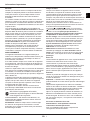 1
1
-
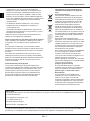 2
2
-
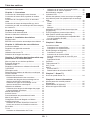 3
3
-
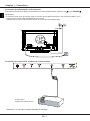 4
4
-
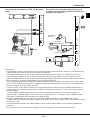 5
5
-
 6
6
-
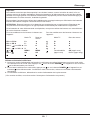 7
7
-
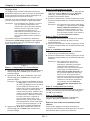 8
8
-
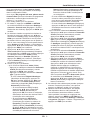 9
9
-
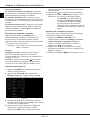 10
10
-
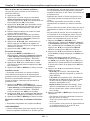 11
11
-
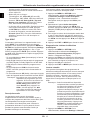 12
12
-
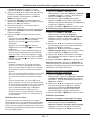 13
13
-
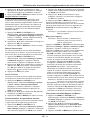 14
14
-
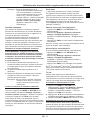 15
15
-
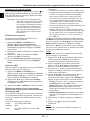 16
16
-
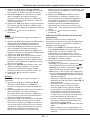 17
17
-
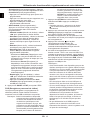 18
18
-
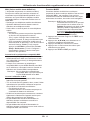 19
19
-
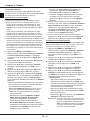 20
20
-
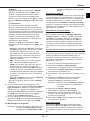 21
21
-
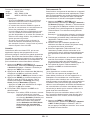 22
22
-
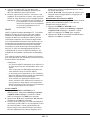 23
23
-
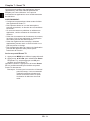 24
24
-
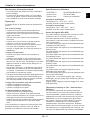 25
25
-
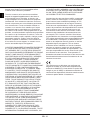 26
26
Thomson 55UA7706 Le manuel du propriétaire
- Catégorie
- Téléviseurs LCD
- Taper
- Le manuel du propriétaire
Documents connexes
Autres documents
-
CONTINENTAL EDISON CELED75S0419B2 Manuel utilisateur
-
CONTINENTAL EDISON CELED58S0419B2 Manuel utilisateur
-
CONTINENTAL EDISON CELED43S419B2 Manuel utilisateur
-
CONTINENTAL EDISON CELED75S0419B2 Manuel utilisateur
-
Samsung UA55HU9000T Manuel utilisateur
-
Samsung UE50HU6900S Manuel utilisateur
-
Samsung UE65ES8000S Manuel utilisateur
-
Samsung UE40F8000SL Le manuel du propriétaire
-
Philips 49PUT6401/12 Manuel utilisateur
-
Samsung UE32J6300AW Le manuel du propriétaire